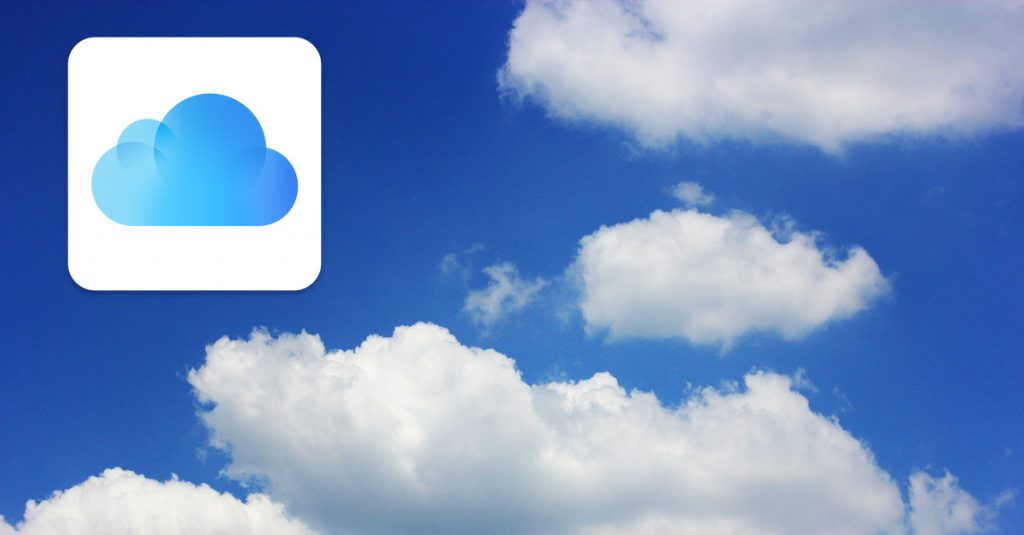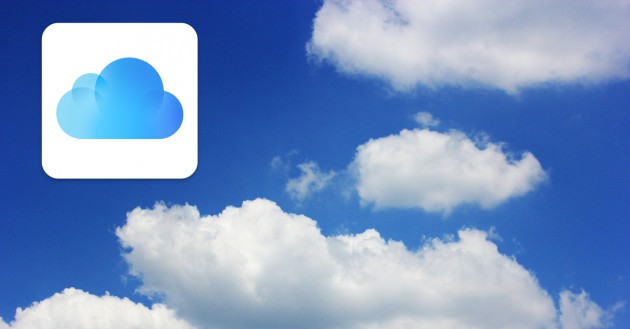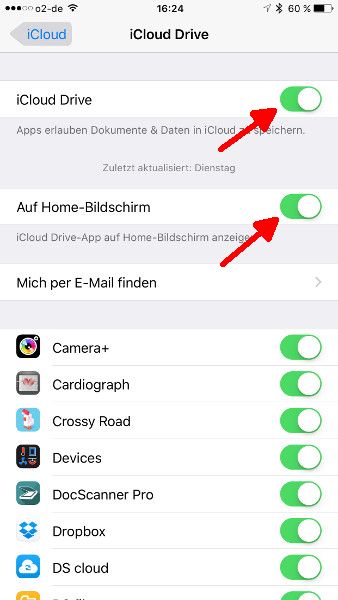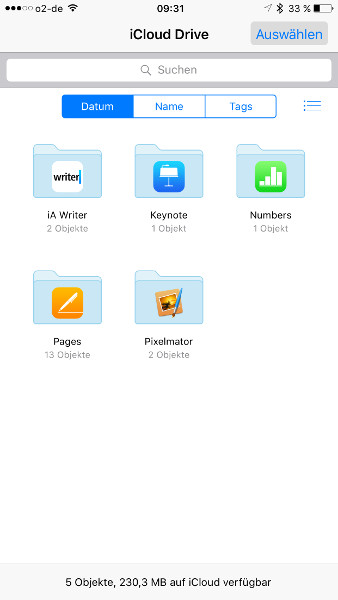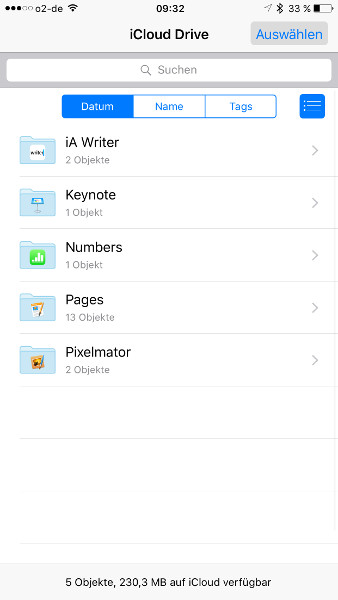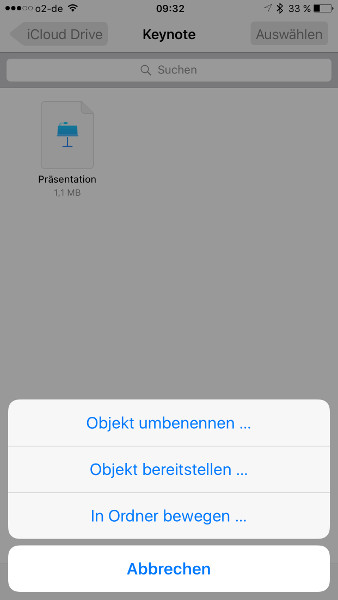Apple stellt mit iCloud Drive eine übergreifende Speicherlösung für Mac, iPhone und iPad bereit, die ähnlich wie Dropbox & Co. arbeitet. Wer iCloud Drive auf einem iOS-Gerät sinnvoll benutzen möchte, muss zunächst die App auf dem Homescreen anzeigen lassen, denn die ist standardmäßig deaktiviert. Wir zeigen, wie man sie einschaltet und Apples Cloud-Dienst damit benutzt.
1. iCloud Drive einschalten
Mit Einführung von iOS 9 kann man sämtliche auf dem iCloud Drive gespeicherte Dateien einsehen. Das funktioniert mit der gleichnamigen App, die aber erst aktiviert werden muss. Dazu öffnet man auf dem iPhone oder iPad „Einstellungen“ und navigiert zu „iCloud > iCloud Drive“. Danach aktiviert man die beiden Schalter „iCloud Drive“ und „Auf Home-Bildschirm“.
2. Die iCloud Drive App benutzen
Die iCloud Drive App befindet sich dann auf dem Homescreen. Sie ähnelt in ihrer Funktion dem Finder aus OS X. Dateien, die von OS-X- oder iOS-Apps angelegt werden, liegen auf dem iCloud Drive in entsprechenden Ordnern. So findet man Dateien von Pages, Keynote und Numbers und anderen Apps sehr schnell und einfach wieder. Außerdem ist eine Suchfunktion enthalten.
Eine Datei öffnet man per einfachem Tap. Das Dokument wird automatisch mit der verknüpften App aufgerufen, sodass man die Datei einsehen und gegebenenfalls bearbeiten kann. Eine eingebaute Vorschaufunktion kommt dann zum Einsatz, wenn unter iOS keine verknüpften Apps für den Dateityp vorhanden sind. Neue Ordner kann man in der iOS-App nur anlegen, wenn man Dateien verschieben möchte. Dateien auf dem iPhone oder iPad lassen sich aufgrund der Restriktionen des iOS-Betriebssystems über die iCloud-App nicht hinzufügen. Das funktioniert nur über Apps, die Dokumente im iCloud Drive speichern können.
Neben dem Verschieben von Apps kann man einzelne Dateien umbenennen, löschen und über andere Services wie Mail, Nachrichten, AirDrop oder Evernote bereitstellen. Beim Bearbeiten sollte man etwas Vorsicht walten lassen, denn das Löschen von Dateien lässt sich nicht rückgängig machen.
Neueste Apple iPhones und iPads gibt es im Shop von notebooksbilliger.de.